wps空心字体怎么设置
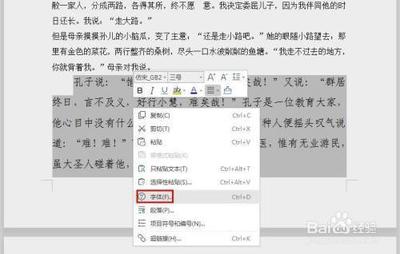
在WPS中设置空心字体的方法
- 通过字体设置对话框(效果中勾选空心)
- 首先,打开WPS文档,输入要设置成空心字体的文字内容,并根据需要设置字体和字号。
- 然后,选中文档中要设置成空心的文字,单击鼠标右键,选择字体选项,在弹出的字体设置对话框中,找到效果分类,勾选上空心,单击确定按钮,所选文字就会被设置成空心文字效果。
- 通过文本效果格式设置(无填充与实线轮廓)
- 选中WPS文档中需要设置成空心字的内容,单击鼠标右键,选择字体。在弹出的字体设置对话框中,单击文本效果按钮。
- 在设置文本效果格式对话框中,将文本填充处选择无填充,在文本轮廓中,选择实线,并在颜色下拉菜单中,选择文本轮廓的颜色。
- 先后单击设置文本效果格式对话框和字体对话框中的确定按钮,即可完成空心字体设置。
- 利用艺术字预设样式(选择空心效果的艺术字样式)
- 在桌面上打开WPS软件,并进入到文档编辑页面上选中文字。
- 接着在页面上方的菜单栏中点击插入选项,选择其中的艺术字选项。
- 在拓展出来的艺术字下拉菜单中的预设样式板块中,选择具有空心效果的艺术字样式,这样在编辑页面上就会看到选中字体成功添加了空心效果。
- 使用属性选项(设置文本填充与轮廓)
- 在文档编辑页面上选中文字后,点击页面右侧选项卡中的属性选项,在弹出来的属性窗口中的默认填充与轮廓选项卡下方点击文本轮廓并勾选实线选项。
- 设置实线的颜色,可以点击文本轮廓选项右侧的颜色选项来设置,也可以点击下方的颜色选项。
- 设置好文本轮廓的实线颜色后,点击上方的文本填充选项,在拓展出来的功能选项中,勾选无填充选项,在编辑页面上就可以成功设置出空心字体。
- 通过对象属性调整(设置无填充和轮廓属性)
- 选择想要应用空心效果的文字,然后在工具栏中找到字体样式选项。在WPS文档中,可以通过对象属性来调整文字的填充和轮廓效果。选中需要制作空心效果的文字后,点击右侧边框栏中的对象属性按钮,这将打开一个属性面板。
- 在属性面板中的文本填充选项里,选择“无填充”,这会使文字内部为空白,形成空心效果。
- 接着在属性面板中打开轮廓属性栏,选择纯色属性,然后调整属性值。为了使空心文字更加突出,可以降低透明度属性值。通过调整轮廓属性,可以改变空心文字的颜色和粗细,使其符合需求。
本篇文章所含信息均从网络公开资源搜集整理,旨在为读者提供参考。尽管我们在编辑过程中力求信息的准确性和完整性,但无法对所有内容的时效性、真实性及全面性做出绝对保证。读者在阅读和使用这些信息时,应自行评估其适用性,并承担可能由此产生的风险。本网站/作者不对因信息使用不当或误解而造成的任何损失或损害承担责任。
